Az Apple eltávolította a Find My iPhone és Find My Friends alkalmazást az iOS 13 és a macOS Catalina rendszerből. De ne aggódj – valami jobbra cserélte őket. Ezt egy új alkalmazásnak hívják Find My. Az új felhasználói felület mellett az alkalmazásnak van még néhány hasznos funkciója is. Íme, amit tudnia kell.
Összefüggő:
- Az iOS 13 segíthet a spam és a robothívások automatikus visszaszorításában
- A sebességtől az akkumulátor-üzemidőig ez a 7 iOS 13 funkció javítja digitális „életminőségét”
- 11 olyan dolog, amit megtehetsz az iOS 13-ban, amit az iOS 12-ben nem
Tartalom
- Az új Find My alkalmazás
- Hogyan működik a Find my funkció
- A „Find My” alkalmazás beállítása és használata
-
Hogyan védi a „Find My” az Ön adatait
- Nyilvános és privát „kulcsok”
- Kitől véd meg
- Kapcsolódó hozzászólások:
Az új Find My alkalmazás
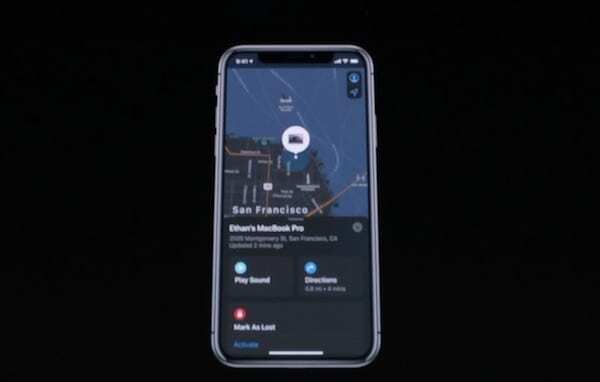
Az új Find My alkalmazás mindenekelőtt a korábbi Find My iPhone és Find My Friends platformok teljes képességét egyesíti. Ez azt jelenti, hogy nem fog veszíteni semmit.
Az alkalmazás egy új felhasználói felülettel frissült, amely a legegyszerűbb formájába került. Az alján két gomb található: egy az Emberek és egy Eszközök számára.
Az emberek listázzák azokat a névjegyeket, akiket jelenleg megtekinthet a Barátaim keresésében. Az Eszközök lap viszont felsorolja az Apple ID-jához kapcsolódó eszközöket. A többi funkció lényegében megegyezik a meglévő alkalmazásokéval.
A Find My alkalmazásnak azonban van egy új trükkje. Nevezetesen, akkor is képes lesz megtalálni az Apple készülékeket, ha azok nem csatlakoznak aktívan az internethez. Ennek működéséről a következő részben olvashat.
Hogyan működik a Find my funkció

Valójában nagyon okos, ahogy a Find My alkalmazás képes megtalálni az offline eszközöket. Ez alapvetően így működik.
- Az iOS 13 vagy macOS Catalina rendszert futtató Apple-eszközök Bluetooth-jelet sugároznak – még akkor is, ha offline állapotban vannak.
- Más Apple-eszközök felfogják ezt a jelet, és közvetítik az offline eszköz helyét.
- Végül a jel az Apple szervereire kerül.
- A végfelhasználó, Ön, a Find My alkalmazás segítségével megtalálhatja azokat az eszközöket, amelyek jelenleg nem csatlakoznak az internethez.
Lényegében ez minden. Alapvetően minden Apple-eszköz helymeghatározóként működik egymás számára – lehetővé téve a tulajdonosok számára, hogy lenyomják őket, amikor offline állapotban vannak.
Ez nyilvánvalóan óriási áldás az eszközbiztonság szempontjából, és nagyban hozzájárulhat ahhoz, hogy az elveszett vagy ellopott Apple-termékek visszaállítása sokkal könnyebb legyen.
De természetesen van néhány adatvédelmi aggály is, ha a megosztottság folyamatosan sugározza a helyét. Nos, az Apple-nek már van terve és rendszere ezeknek az aggodalmaknak a kezelésére…
A „Find My” alkalmazás beállítása és használata
Az új „Find My” funkció beállítása Apple-eszközein rendkívül egyszerű és intuitív. Így indíthatja el ezt iPhone-ján.
- A kezdéshez érintse meg az új Alkalmazásom keresése lehetőséget
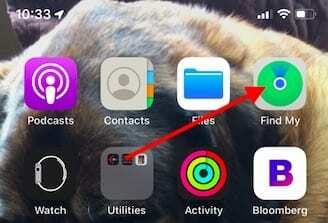
- Amikor először nyitja meg az alkalmazást, állítsa be a helyhozzáférést.
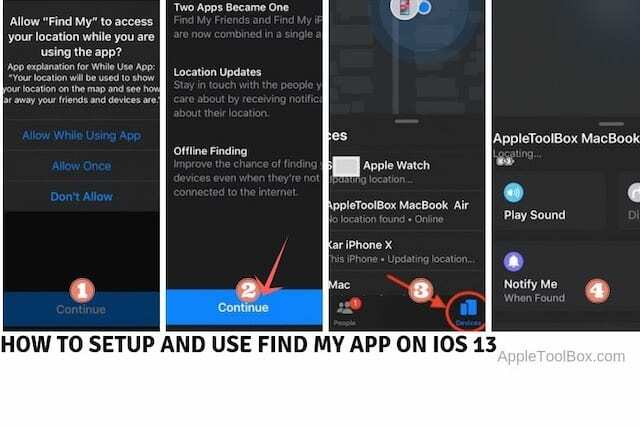
Állítsa be a Find My alkalmazást néhány keleti lépéssel az iOS 13 rendszerben - Érintse meg a „Folytatás” gombot az üdvözlőképernyőn
- Az alkalmazás automatikusan innen kerül beállításra
- Érintse meg az Eszközök lehetőséget a képernyő alján az Apple ID-jához társított Apple-eszközök megtekintéséhez
- Az alul található Emberek fülre koppintva is megkeresheti barátai tartózkodási helyét
- Miután megérint egy eszközt az eszközök listájában, a következő kulcsfontosságú lehetőségek jelennek meg:
- Hang lejátszása – az eszköz pingeléséhez (hasznos, ha eltévedte otthonában vagy autójában)
- Útvonalterv – Lépésről lépésre útmutatást jelenít meg az eszközhöz
- Értesítsen engem – értesíti Önt, ha az eszközt „megtalálták”
- Megjelölés elveszettként – Elveszettként értesíti az eszközt, és segít megvédeni személyes adatait
- Törlés Ezzel az eszközzel távolról törölheti az eszközt.
- Az alkalmazás itt is megmutatja a készülékek akkumulátorának állapotát
Az alkalmazás Személyek lapja lényegében leváltja a Barátok keresése funkciót a korábbi iOS rendszerben. Ha megérinti a „Személyek” fület a képernyő alján, és lefelé görget, konfigurálhatja minden olyan felhasználó beállításait, akivel meg szeretné osztani a tartózkodási helyét.
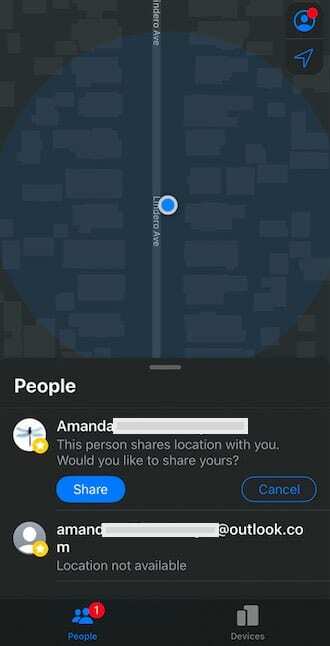
Ezen a képernyőn azon barátok listája is megjelenik, akik megosztották Önnel a tartózkodási helyét.
Ha megérinti a „+Saját pozíció megosztása” elemet, a következő képernyőn kiválaszthatja azokat a felhasználókat, akikkel meg szeretné osztani tartózkodási helyét.
Hogyan védi a „Find My” az Ön adatait
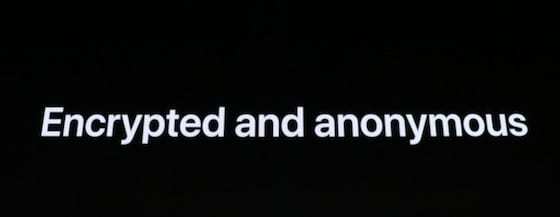
Bármely Apple-eszköz nyomon követése, még akkor is, ha offline állapotban van, kissé rossz ötletnek tűnik. Az Apple azonban már szigorú biztonsági és adatvédelmi intézkedéseket is bevezetett a platformba, derül ki a Wired friss cikkéből.
Nyilvános és privát „kulcsok”
A rendszer kulcsokra támaszkodik. Íme, hogyan bomlik le.
- Minden eszköz egy kitalálhatatlan privát kulcsot generál. A rendszer ezt a kulcsot csak a felhasználó saját eszközeivel osztja meg. És amikor megtörténik, végpontokig titkosítva van.
- Van egy nyilvános kulcs is, amely a tényleges "jelző", amelyet az eszközök a kidobott Bluetooth jeleket használnak.
- A nyilvános kulcs gyakran változik. És ami fontos, új számra változik, aminek semmi köze a korábbi nyilvános kulcsokhoz.
Például, ha valaki ellopja a MacBook Pro-ját, az eszköz Bluetooth-jelet küld a nyilvános kulcsáról. Ez akkor is így van, ha zárt és offline állapotban van. Egy idegen iPhone-ja, ha a közelben van, felveszi a jelet, és ellenőrzi a saját helyét. Ezután titkosítja a helyet, és elküldi az Apple szervereire.
A nyilvános kulcs nem tartalmaz semmilyen személyazonosításra alkalmas információt. Az Apple szintén nem tudja visszafejteni a helyet a privát kulccsal, mivel nem fér hozzá.
De ha Ön, a MacBook Pro tulajdonosa bejelentkezik a Find My alkalmazásba, láthatja tartózkodási helyét. Ennek az az oka, hogy a másik eszköze, legyen az iPhone vagy iPad, rendelkezik ezzel a privát kulccsal, és képes visszafejteni az eszköz helyadatait.
Kitől véd meg
Ez a titkosítási rendszer nemcsak távol tartja az eszköz helyét a rossz szereplőktől és más kíváncsi szemektől, hanem magától az Apple-től is. Ez így van, még az Apple sem fogja tudni nyomon követni vagy megtalálni elveszett eszközeit. Ezt csak az eszköz tulajdonosa tudja megtenni a megfelelő Apple ID bejelentkezési adatokkal és egy másik eszközzel.
A rendszer, amint érti, valójában meglehetősen bonyolult, és még mindig vannak tisztázatlan részletek. De az a tény, hogy az Apple beépített egy ilyen funkciót közvetlenül a Find My alkalmazásba, megerősíti, hogy mennyire komolyan veszi ezt magánélet és biztonság.
Ezek mind jó okok arra, hogy fontolóra vegyük az új „Find My” funkció bekapcsolását, amikor az új operációs rendszerek megjelennek.
Melyek a kedvenc új funkcióid?

Mike szabadúszó újságíró a kaliforniai San Diego-ból.
Bár elsősorban az Apple-lel és a fogyasztói technológiával foglalkozik, korábbi tapasztalatai vannak a közbiztonságról, a helyi önkormányzatokról és az oktatásról szóló írásokban különféle kiadványok számára.
Jó néhány kalapot viselt az újságírás területén, köztük íróként, szerkesztőként és hírtervezőként.